Twitch.tv är en populär videoströmningstjänst. Tillhandahåller livesändningar av eSports turneringar och spel. Ger en mängd olika inspelade spelvideor. På Twitch kan du se många strider som utvecklas i sådana "klassiska" spel som Dota 2, StarCraft II, Counter Strike, Diablo III, Dark Souls, etc. Chatta med författare till videokanaler och andra webbplatsbesökare. Skapa din egen kanal (ladda upp videor till servern, organisera streaming).
Twitch.tv lanserades 2011. Dess popularitet växer exponentiellt. Under 2013 uppgick webbplatsens publik till över 45 miljoner människor. Medelåldern på besökarna är 18-35 år. Cirka 600 tusen spelare sänder regelbundet sitt spel på Twitch (miljontals timmar av spännande strider och resor).
För att registrera dig på Twitch, följ stegen nedan:
Registrering
1. Öppna speltjänstens huvudsida - http://www.twitch.tv/. Och scrolla sedan nedåt med ditt mushjul.
2. I "sidfoten" på webbplatsen klickar du på alternativet "Språk". I listan som öppnas väljer du "ryska" (för att snabbt och korrekt registrera dig på ditt modersmål).
3. Återgå till rubriken startsida. Klicka på knappen "Registrering" i det högra hörnet. Fyll i användarformuläret för att registrera dig.

4. "Användarnamn": ditt smeknamn i tjänstens virtuella utrymme.
5. "Lösenord": kom med en hackbeständig kombination på minst 8 tecken lång (använd siffror, gemener och versaler latinska bokstäver).

6. Ange ditt födelsedatum: välj önskade värden i fälten "månad", "datum", "år".
7. "Adress" e-post»: ange din postlådeadress.

8. Klicka med musen i rutan mittemot inskriptionen "Jag är inte en robot."
9. Svara på säkerhetsfrågan i fönstret som visas:
- Använd musen för att välja bilder baserat på de egenskaper som anges i uppgiften (till exempel där det finns en flod);
- klicka på knappen "Bekräfta" (finns längst ner i fönstret, under galleriet).

10. Klicka på knappen "Prenumerera".

Bekräftelsemail
Videoströmningssajten Twitch.tv lanserades 2011 och över 5 års verksamhet har blivit en av de främsta platserna på Internet där du kan se e-sportturneringar eller spela individuella karismatiska karaktärer online. Twitch-publiken är sådan att stora företag som Microsoft håller inofficiella presentationer av nya spelprojekt på sina kanaler.
Även om du inte förstår hur du kan se andra spela, så kommer det att vara användbart för dig att veta hur man streamar på Twitch, om än av den anledningen att den här tjänsten gör folk populära eller ökända, vilket i sin tur ger bra inkomster som kanalförfattaren får från användare som har prenumererat på en betalprenumeration.
Hur man streamar på Twitch
Registrering på tjänsten
Om du är intresserad av hur du börjar streama på Twitch TV är det första steget att skapa ett konto på den här videoströmningssidan.
Till angiven e-postadress mail kommer ett brev som ber dig att bekräfta din e-post. Klicka på knappen "Verifiera din e-post". 
Din webbläsare kommer att öppna en Twitch-sida med spel som spelas av kreatörer vars kanaler du kan prenumerera på. Men vi lär oss hur man streamar på Twitch själva, så prenumerationer på andra kanaler får vänta tills vidare.
Ställer in sändningen
För streaming på Twitch används vanligtvis två program: XSplit och Open Broadcaster Software (OBS). Den första applikationen är betald, men ger fler funktioner. Men för en nybörjare är OBS-funktionerna ganska tillräckliga.
Om kanalen är populär och genererar intäkter kan du byta till XSplit.

Se till att "CBR (constant bitrate)" och "CBR padding" är markerade i inställningarna. Ställ in den maximala bithastigheten till högst 2300. Bilden kommer att sändas i 1280x720 kvalitet utan fördröjningar, förutsatt att du har . Ställ in ljudinställningarna på följande: AAC-codec, bithastighet 128, format 48 kHz, stereokanal. Klicka på Använd för att spara inställningarna. 
Gå till fliken "Sändning" och ange strömningsalternativen. Låt oss gå i ordning:

Om du ser ett meddelande längst ner om att några parametrar är felaktigt inställda klickar du på knappen "Optimera". Programmet kommer självständigt att välja inställningar för att arbeta med Twitch.
Video och ljud
Gå till fliken "Video" och ställ in upplösningen till 1920x1080. Bildförhållandet ändras automatiskt till 16:9. Ställ in FPS-värdet till 30 bilder per sekund. Spara konfigurationen genom att klicka på "Apply". 
Öppna fliken "Ljud". Välj uppspelningsenheten och mikrofonen som du ska använda under streamen för att kommunicera med kanalens tittare. 
Resten av ljudinställningarna kan lämnas oförändrade. Klicka på Använd för att spara den nya konfigurationen.
Snabbtangenter och avancerade inställningar
På fliken Snabbtangenter kan du tilldela specifika tangenter på ditt tangentbord som, när de trycks ned, kommer att utföra en specifik funktion. Du vill till exempel inte att tittarna ska höra vad som händer i rummet du streamar från. Aktivera Push to Talk och tilldela snabbtangent, när du klickar på den kan du styra vad dina prenumeranter hör. 
Detsamma gäller för sändningar: snabbtangenter hjälper till att spara tid när du hanterar livesändningar och arbetar med repriser.
När det gäller fliken "Avancerade inställningar", lägg till fullspektrumkodning, ljudmatchning till videotiming och förbättrad mikrofonsynkronisering till de befintliga alternativen. 
Skapa scener och källor
Återgå till OBS-huvudfönstret. Längst ner finns två fält: "Scener" och "Källor". Låt oss förstå dessa begrepp.
- Scenen innehåller flera källor.
- I grund och botten är en scen ett spel vars gameplay du streamar. Jag vill till exempel streama gameplay Allvarlig Sam. Namnet på scenen kommer att vara namnet på spelet.
- Det kommer att finnas två källor i Serious Sam-scenen – gameplay och min webbkamera, så att prenumeranter kan se hur jag ser ut. Gå till valfri kanal på Twitch så förstår du direkt hur det ser ut.
- Källor är överlagrade som lager. Källan som är högre i listan är i förgrunden.
Nu när vi är klara med teorin, låt oss skapa den första sändningen. Expandera menyn Scene Set och klicka på Skapa. Ange ett scennamn. Jag skriver "Serious Sam" för att jag vill streama detta legendariska spel från 2001. 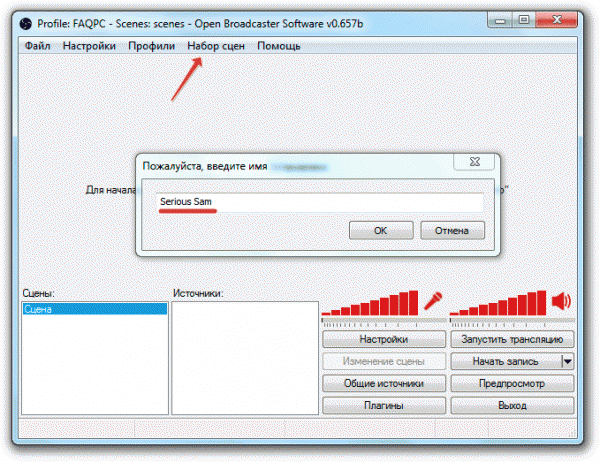

Om du fortfarande inte vet hur du streamar på Twitch, då är det dags att stänga det gapet. Videostreamingtjänsten har länge varit en plats där du inte bara kan visa hur du spelar, utan även chatta med andra användare medan du spelar och tjäna pengar på prenumerationer.
Registrering på Twitch
Allt börjar med skapandet konto på Twitch.tv.
Om meddelandet "Du är inte berättigad att skapa ett konto just nu" visas under registreringen, skriv ett annat födelsedatum som visar att du är över 18 år. Tjänstereglerna förbjuder registrering av användare under 13 år från kl. 13.00 till 18.00, du kan endast skapa ett konto med föräldrarnas tillstånd. Men ingen kommer att kontrollera dokumenten, så lägg bara till ett par år ovanpå.
För att skapa en livestream används vanligtvis två program: Open Broadcaster Software (OBS) eller XSplit. Den andra har fler funktioner, men den distribueras under en betald licens.
OBS är också ett bra ställe att börja. Vill du ha fler funktioner kan du så småningom byta till ett annat program för sändning på Twitch.
Att förbereda för streamen kommer att ta ganska lång tid, men om du ställer in sändningen ordentligt, kommer du inte att distraheras under spelets gång genom att felsöka ljud och video eller förklara för publiken varför ingenting syns eller hörs.

Alternativen "CBR (constant bitrate)" och "CBR padding" måste vara markerade. Ställ samtidigt inte in den maximala bithastigheten över 2300. Då kommer bilden att sändas med en upplösning på 1280x720 utan defekter. Allt är klart med ljudinställningarna: bithastighet 128, stereokanal, AAC-codec, 48 kHz-format. Prenumeranter kommer att höra allt du säger. 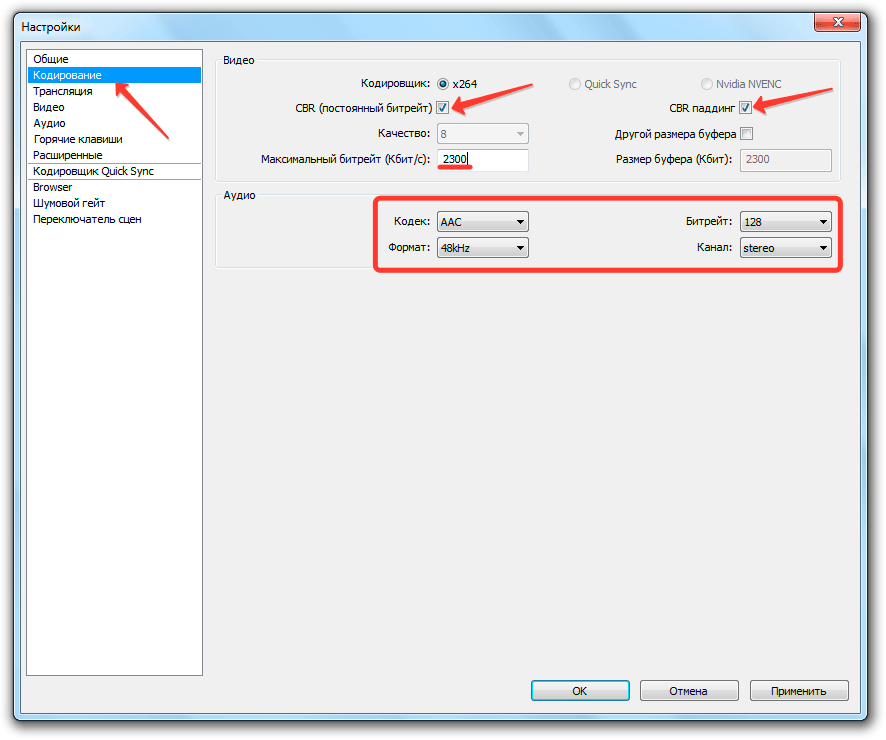
Nästa flik är "Sändning". Här behöver du ytterligare programvara. Vi pratar om programmet JTVPing. När du startar den visas en lista över servrar som är tillgängliga för anslutning. 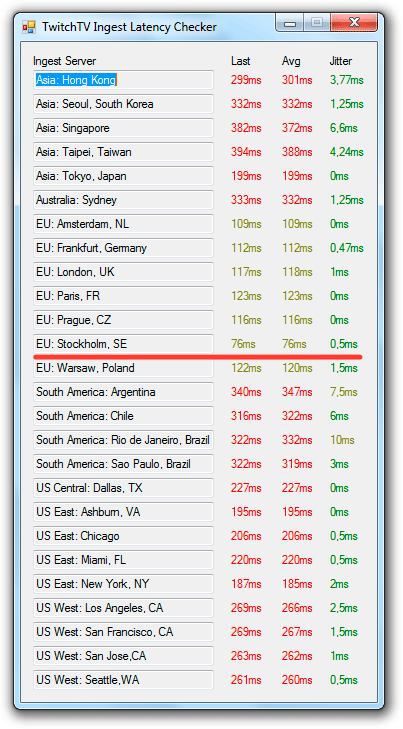
Du måste hitta servern med lägst ping och välja den i raden "FMS URL" på fliken "Broadcast".
De återstående flikalternativen i ordning:

Om enskilda parametrar är felaktigt inställda kommer programmet att berätta vad som behöver ändras. För att automatiskt göra nödvändiga ändringar, klicka på Optimera. 
Nästa steg är att ställa in ljud och video. På fliken "Ljud" måste du välja en mikrofon och uppspelningsenhet. 
På fliken "Video" ställer du in basupplösningen till 1920x1080 och 30 FPS. Dessa parametrar kan ändras om du eller dina prenumeranter inte är nöjda med kvaliteten på sändningen. 
För att göra det enklare att hantera din sändning kan du dessutom arbeta med flikarna "Snabbtangenter" och "Avancerat", men det finns inget viktigt där. Därför, efter att ha ställt in ljud- och videoparametrarna, kan du fortsätta med att skapa scener och källor.
Skapa en videoström
Stäng Inställningar för att återgå till OBS-huvudfönstret. Du kommer att se två fält längst ner: "Scener" och "Källor". Scenen är spelet du streamar. Källor är lager det kan finnas flera av dem i en scen, till exempel gameplay, text och video från din webbkamera.

På detta enkla sätt kan du lägga till flera källor. Klicka på Förhandsgranska för att se vad du får. Källor kan tas bort, ändras eller flyttas. När allt är konfigurerat klickar du på "Starta sändning" för att starta din första stream.
Twitch är en av huvudtjänsterna för att sätta upp och genomföra egna videosändningar på Internet. Efter registrering har varje användare möjlighet att skapa sin egen kanal och streama. Tjänsten tillhandahåller även ett speciellt affiliateprogram, som gör det möjligt att tjäna pengar på streams med olika metoder.
I den här artikeln kommer vi att berätta i detalj hur du registrerar dig på twitch.tv-webbplatsen, hur du ställer in en videosändning, och vi kommer också att titta i detalj på alla sätt att tjäna pengar på strömmar som tillhandahålls av tjänsten som en del av affiliateprogrammet.
Hur man startar en sändning på Twitch
För att starta din första sändning på twitch.tv måste du dessutom installera OBS studio(Öppna Broadcaster Software) på din dator. Du kan göra detta helt gratis från den officiella webbplatsen obsproject.com. I den här artikeln kommer vi inte att överväga hela installationsprocessen i detalj, eftersom det finns en separat artikel om detta på vår webbplats.

Var får man tag i en Twitch-sändningsnyckel
- Gå till avsnittet "Videohanterare" i ditt personliga konto på twitch.tv.

- Välj sedan avsnittet "Inställningar" i den vänstra panelen.

- Längst upp ser du inskriptionen "Broadcast Key", klicka på den.

- Klicka sedan på knappen "Visa nyckel".

- En varning kommer att visas som säger att du aldrig ska visa din streamnyckel för någon, klicka på "Förstår."

- Kopiera sedan din broadcast-nyckel, som visas på raden nedan.

- Gå tillbaka till OBS-program och klistra in den kopierade nyckeln i kolumnen "Stream Key". För att bekräfta och spara alla ändringar, klicka på "OK".

- Nästa i programmet måste du ställa in inställningarna för streaming. Detta kan göras på fliken "Utdata". Som ett exempel ger vi dig ett av alternativen för att sätta upp en stream. Du kan ändra dem beroende på din dators och Internets kapacitet.

- Avsnittet "Ljud" - du kan lämna inställningarna som är inställda där som standard utan att ändra.
- I avsnittet "Video", välj önskad upplösning och klicka på "OK".

- Spara alla inställningar och återgå till OBS-huvudfönstret, klicka på "Start Broadcast".

- Efter detta kan du återgå till personligt konto på twitch.tv för att se till att sändningen startade framgångsrikt.

Intäkter på Twitch
För att tjäna pengar på Twitch måste du initialt marknadsföra din kanal så att den matchar minimikrav service. För att göra detta är det nödvändigt att genomföra livevideosändningar minst 3 gånger i veckan, som varar i minst 6 timmar. Tjänsten ställer också krav på ett lägsta antal tittare online (från 500 personer per sändning).
När du ansluter till ett affiliateprogram kan kraven minskas genom beslut av tjänstemoderatorerna. Vissa streamers lyckas ansluta affiliate program Twitch, med endast 100 tittare eller fler. Enligt hjälpsektionen som finns på twitch.tv-webbplatsen betraktas varje videokanal separat och enligt en kombination av olika kriterier. Det viktigaste är att sända regelbundet och hela tiden fylla din kanal med nya streams.
Om du utvecklar din kanal på twitch.tv och regelbundet gör nya streams, och du gillar att spela spel, så kommer du förr eller senare att kunna aktivera intäktsgenerering i alla fall.
Intäkter från spelförsäljning
Den här typen av intäkter på Twitch lanserades våren 2017. Alla partners kan tjäna 5 % på försäljningen av spel och föremål i spelet som annonseras på kanalen. Det ser ut så här: en speciell "Köp nu"-knapp visas under sändningen. Streamerns intäkter kommer att vara 5 % av varje tittarköp. Samtidigt behöver du inte sälja något själv och alla åtgärder som är direkt kopplade till själva produkten hanteras av tjänsten. 
Att ansluta denna metod intäktsgenerering måste du gå till kontrollpanelen till fliken "Partnerinställningar". Scrolla ner på sidan till avsnittet "Intäktsgenerering", här måste du kontrollera "Inkludera intäkter från spelförsäljning". Allt du behöver göra är att markera rutan och spara ändringarna. 
Intäkter från betalda prenumerationer
Varje streamer kan tjäna pengar genom att erbjuda betalprenumerationer på sin kanal. Antalet prenumeranter kommer direkt att bero på olika bonusar och kvaliteten på innehållet som erbjuds. Det finns för närvarande 4 typer på Twitch betalda prenumerationer beroende på kostnad.
Intäkter från reklam
Den här typen av intäkter beror helt på antalet streamvisningar på din kanal. Kärnan i att tjäna pengar är väldigt enkel - under en videosändning visas en reklamvideo, för vilken pengar delas ut. Mängden intäkter beror på antalet visningar av reklamvideon. Många tittare kan ha olika annonsblockerare aktiverade i sin webbläsare, vilket påverkar det slutliga intäkterna. Men framgångsrika streamers som samlar en enorm publik tjänar mycket bra pengar på att titta på videoannonser. Sådana intäkter kan uppgå till tiotals och till och med hundratusentals rubel.
Så du har bestämt dig för att bli en berömd streamer. Har du kraftfull dator, lust och skicklighet. Men du vet inte. Låt oss försöka ta reda på streamingplattformen och relaterade program. För nu, först till kvarn.
Berättelsens början
Innan vi tar reda på hur man börjar streama på Twitch, låt oss lära oss historien om projektets skapelse. Och det börjar för snart 10 år sedan. 2007 skapade fyra unga och ambitiösa pojkar ett eget projekt. Hans mål var att visa prestandan i realtid. Justin Kan blev volontär och började sända sitt liv 24 timmar om dygnet. Han var med kameran varje dag och varje timme och visade publiken hela sitt livs äventyr.
Resten bestämde sig för att ta itu med den tekniska komponenten. Man beslutade att kalla projektet JustinTV, och arbetet började. Under hela perioden fick killarna inte den förväntade effekten av den nya idén. Oftast tog publiken honom inte på allvar och gjorde ofta narr av Justin. En dag ringde de polisen och sa att det var ett knivhugg i lägenheten och en gång meddelade de räddningstjänsten om en brand.
Jag måste säga att projektet togs på av smarta killar som redan hade erfarenhet i den här frågan. Justin och Emmett skapade en app efter universitetet, som de senare sålde för en kvarts miljon dollar.
När killarna insåg att JustinTV inte kunde fortsätta arbeta bestämde de sig för att lyssna på folks åsikter. Många bad om att ge användarna möjlighet att skapa sin egen sändning. Bokstavligen några månader senare svarade utvecklarna på dessa önskemål, och alla lanserade snart sin egen sändning på egen hand.
Men sedan stötte killarna på ett annat problem. Det blev också en svår situation med servrar. Tja, det värsta fallet var självmordet av en student i bo. Sedan mötte projektet av många förebråelser och kritik.
Twitch för att ersätta JustinTV
Men det positiva var att många spelare gick med på plattformen. Det var faktiskt tack vare dem som projektet höll sig flytande. Och sedan 2011 bestämde sig Justin för att samtidigt skapa en plattform för spelströmning. Då var det få som visste hur man streamade på Twitch. Trots det utvecklades och levde projektet.
Ett år senare blev Twitch den officiella internetkanalen som sände eSport-evenemang. Således hittade communityn av spelare ett hem och slog rot på denna plattform. Populära spel rankades i topp när det gäller visningar: CS: GO, Dota2, LoL, etc. Omedelbart, på grundval av detta, började e-sportorganisationer bilda sina egna kanaler.

2014 köptes Twitch för 1 miljard dollar. Det gick många rykten kring evenemanget. Men killarna själva hävdade att det viktigaste för dem var att behålla plattformens oberoende. Förresten, användare förbjöds omedelbart att streama halvnakna. Många streamers tjänade pengar på sitt utseende.
Det finns nu över 100 miljoner registrerade användare som spenderar mycket tid på Twitch. Enligt statistiken tittar 60 % av tittarna på kanaler mer än 20 timmar i veckan.
Programvara för streaming
Om du inte vet hur du börjar streama på Twitch, var först och främst uppmärksam på programvara. Du vet förmodligen att för att se sändningen behöver du bara gå till plattformens webbplats och från din smartphone eller surfplatta, gå till motsvarande applikation.
Men om du inte vet hur man streamar på Twitch, måste du bekanta dig med XSplit. Naturligtvis finns det mycket mer programvara, men dessa program är de mest populära och, viktigast av allt, är praktiskt taget gratis. Var och en av dem har sina egna fördelar och nackdelar. Ett program kräver mer resurser, ett annat kräver vissa systemkrav. Men viktigast av allt, innan du tar reda på hur du streamar via Twitch måste du konfigurera dessa program.
Konfigurera XSplit
Hur streamar man via XSplit? Twitch kommer att börja sända om du konfigurerar programmet korrekt. Först och främst måste du registrera dig på webbplatsen. Detta är lätt att göra, så det är ingen idé att beskriva processen. Nu laddar vi ner själva programmet och räknar ut det.

Så låt oss först skapa en kanal. För att göra detta, gå till fliken Kanaler och klicka på Lägg till. Lägg till all data. Därefter måste du konfigurera video och ljud. Standardvärdet för videocodec är inställt på X.264, så vi låter det vara så. Värdet för Bitrate/Max bitrate är ansvarigt för bildkvaliteten. Ju större den är, desto bättre kvalitet, men tänk också på att datorn kommer att förbruka mycket resurser.
För ljud är installationen mycket enklare. Här måste du justera codec, bithastighet och format. Om du laddade ner programmet gratis och inte köpte ett tillägg, kommer det att finnas få konfigurationsalternativ. Installera därför möjliga.
När du har förberett kanalen, gå till huvudmenyn. Allt är klart här för att starta sändningen. Förhandsgranskning är ett fönster där din sändning visas allt som är synligt där kommer att sändas till tittarna. Därefter, under förhandsgranskningen, visas volymen för mikrofonen och stereomixern. På så sätt kan du kontrollera ljudet på streamen. Nedan i fönstret skapar du en sändning, väljer ett spel, du kan även lägga till titlar och ytterligare element där.
Vad är OBS?
Om du inte vet hur man streamar till Twitch TV via OBS, är det här avsnittet för dig. Detta programär gratis och enkelt. Skillnaden mellan OBS och Xsplit är att den första programvaran låter dig fånga alla händelser som händer på din skärm. Du behöver bara skapa den önskade "scenen" och lägga till ett program, ett spel etc. Men det är mer komplicerat: om du tar hänsyn till det faktum att XSplit konfigureras automatiskt, måste du lida av OBS.

Skapa en kanal i OBS
Så vi registrerade oss för Twitch. Låt oss ta reda på hur man streamar (OBS) vidare. Programmet har flera lägen som låter dig spela in video live eller på din PC. I "Broadcast Service" måste du välja plattformen som du ska streama på, i vårt fall - "Twitch".
För att installera servern måste du kontrollera dataöverföringshastigheten. Men om du snabbt internet, då är det bäst att installera Amsterdam / Frankfurt. Därefter måste du ta strömningsnyckeln. Vi hittar honom på hans eget Twitch-konto. Där, på fliken Broadcast, välj "Visa nyckel".
Därefter måste du markera rutan bredvid "Anslut automatiskt igen" för att återuppta sändningen. Vi ställer in tidsindikatorn på fem sekunder. Sändningsfördröjning kan användas eller inte. Om du inte behöver någon för att streama sniper kan du ställa in den på en halv minut.

Konfigurera video i OBS
Om du inte vet hur man streamar på Twitch, följ dessa riktlinjer. Även om, som praxis visar, något fortfarande måste ändras. Så:
- "Konstant bithastighet" - markera rutan bredvid "Twitch".
- Markera rutan bredvid "CBR padding".
- Ju högre kvalitet, desto högre bithastighet. Maximalt värde– 10, vilket betyder att försöka sätta medelvärdet, och om något händer kan du justera det.
- "Maximal bitrate" är en sak som också måste ändras. Att ställa in detta värde beror på din starthastighet. Om du har en snabb Internetanslutning, ställ sedan in indikatorn på 2500 Kbps.
- "Buffertstorlek" motsvarar storleken på "Maximal bithastighet".
Ställa in ljud i OBS
Så vi har ännu inte helt svarat på frågan om hur man streamar på Twitch TV. Allt som återstår är att lägga lite tid på att ställa in ljudet. Det finns tre avsnitt i inställningarna: för codec, välj AAC; det genomsnittliga värdet för bithastighet är 112. Stereoformatet på 44,1 kHz kommer att vara ganska tillräckligt.

Därefter kommer många andra inställningar att bli tillgängliga, men dessa kommer att räcka för att starta sändningen. Att ställa in en scen skiljer sig praktiskt taget inte från att ställa in en sändning i XSplit. Du måste lägga till en scen och ange adressen till spelet som sänds i källorna. Webbkamerafångst, titlar och andra element läggs också till här. Så vi löste frågan om hur man streamar på Twitch TV.

